So erhalten Sie Schlafenszeit-Benachrichtigungen basierend auf der Zeit, zu der Sie aufwachen müssen

So erhalten Sie Schlafenszeit-Benachrichtigungen basierend auf der Zeit, zu der Sie aufwachen müssen
Sie wissen wahrscheinlich, dass Ihr Computer und Ihr Telefon eine IP-Adresse haben. Die IP-Adresse dient Ihrer Identifizierung im Internet. Das Internet ist jedoch nicht das einzige Netzwerk, mit dem Sie verbunden sind. Über Ihren Router sind Sie auch mit einem privaten Netzwerk verbunden. Jedes andere mit Ihrem Router verbundene Gerät ist Teil dieses privaten Netzwerks, und innerhalb dieses Netzwerks hat jeder Computer, jedes Telefon und jedes Tablet seine eigene private IP-Adresse.
Ebenso verfügt auch Ihr Router über eine private IP-Adresse innerhalb dieses Netzwerks.
Eine sehr häufige Standard-IP-Adresse für einen Router oder ein Modem ist 192.168.0.1 – Sie geben diese in einen Browser ein und greifen auf die Schnittstelle des Routers oder Modems zu, um die gewünschten Änderungen vorzunehmen.
Öffentliche vs. private IP-Adresse
Eine private IP-Adresse ist eine IP, die ein Router Geräten innerhalb eines privaten Netzwerks zuweist. Auf diese IPs kann von außerhalb des Netzwerks nicht zugegriffen werden. Beispielsweise bilden Ihr Router und jedes damit verbundene Gerät ein privates Netzwerk. Computer, die mit demselben Router verbunden sind, können aufeinander zugreifen, aber niemand außerhalb des Netzwerks kann über die private IP auf Ihren Computer zugreifen.
Innerhalb eines privaten Netzwerks ist die jedem Gerät zugewiesene IP-Adresse eindeutig, andere Systeme in anderen privaten Netzwerken außerhalb Ihres eigenen können jedoch dieselbe private IP-Adresse haben und tun dies auch.
Eine öffentliche IP-Adresse ist die IP-Adresse, die Geräten zugewiesen wird, die mit dem Internet verbunden sind. Diese Adresse wird von Ihrem Internetanbieter zugewiesen und kann von keinem anderen System im Internet verwendet werden. Wenn Sie sich mit dem Internet verbinden, werden Sie Teil eines viel größeren Netzwerks, mit dem sich jeder verbinden kann. Ihre öffentliche IP-Adresse ist immer sichtbar, es sei denn, Sie verbergen sie mit einem VPN-Dienst.
IP-Adressstandards
Bei der Zuweisung von IP-Adressen wird ein Standard verwendet. Dieser wird von der Internet Assigned Numbers Authority (IANA) definiert. Die IANA hat zwei Standards für öffentliche IP-Adressen: IP Version 4 (auch bekannt als IPv4) und IP Version 6 (auch bekannt als IPv6).
Eine IPv4-Adresse besteht aus einer Reihe von vier Zahlen, die durch einen Punkt getrennt sind. Jede Zahl kann ein bis drei Ziffern haben. Sie werden normalerweise als Dezimalzahlen ausgedrückt, z. B. die IP-Adresse 192.168.0.1.
Eine IPv6-Adresse besteht aus einer Reihe von acht Zahlen, wobei jede Zahl vier Ziffern lang ist. Im Gegensatz zur IPv4-Adresse, die in Dezimalzahlen ausgedrückt wird, wird eine IPv6-Adresse in Hexadezimalzahlen ausgedrückt.
Diese beiden unterschiedlichen Standards existieren, weil es nur 4 Milliarden eindeutige IPv4-Adressen geben kann. Da wir in einer Welt leben, in der sogar ein Kühlschrank eine Verbindung zum Internet herstellen kann, ist der Bedarf an mehr IP-Adressen offensichtlich. Daher der IPv6-Standard, der bis zu 340 Sextillionen (das sind 36 Nullen plus 340) Adressen umfassen kann.
Reservierte private IP-Adressen
Die IANA hat einige IP-Adressen für private Netzwerke reserviert. Wie bereits erwähnt, ist eine private IP-Adresse innerhalb des Netzwerks, mit dem sie verbunden ist, eindeutig. Dieselbe IP-Adresse kann jedoch einem System in einem anderen privaten Netzwerk zugewiesen werden.
Die Anzahl der reservierten IP-Adressen für private Netzwerke beträgt fast 18 Millionen. Sie sind im folgenden Bereich reserviert;
Die IP-Adresse 192.168.0.1 fällt in diesen letzten Bereich reservierter privater IP-Adressen.
Wenn Sie sich mit dem Internet verbinden, werden Sie Teil eines größeren Netzwerks. Ihr privates Netzwerk bleibt privat und Ihre private IP-Adresse ist für niemanden sichtbar. Wenn Sie online gehen, verbinden Sie sich über Ihren Router, der wiederum über Ihren Internetanbieter verbunden ist. Ihr Internetanbieter weist Ihrem Router und Ihrem Computer eine öffentliche IP-Adresse zu.
Wenn Sie online auf eine Website zugreifen, greifen Sie im Wesentlichen auf deren öffentliche IP-Adresse zu. Die Website selbst ist über einen Router und einen ISP mit dem Internet verbunden. Wenn Sie online sind, haben Sie eine öffentliche IP im Internet und eine private IP innerhalb Ihres Netzwerks.
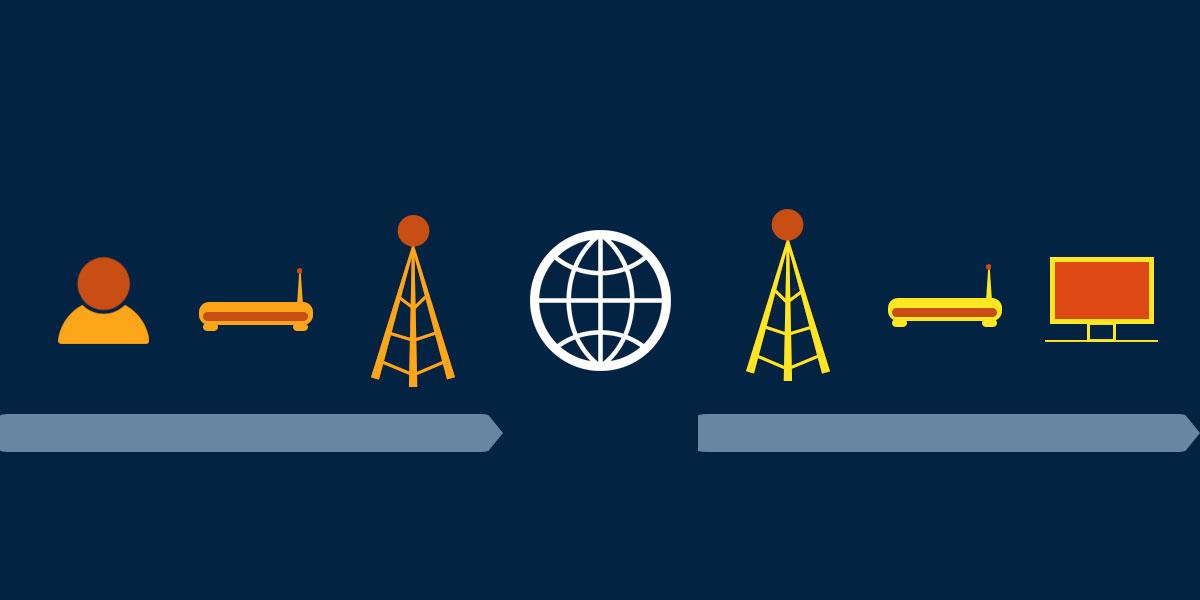
So finden Sie Ihre öffentliche IP-Adresse
Um die öffentliche IP-Adresse Ihres Computers zu ermitteln, besuchen Sie www.google.com und suchen Sie nach „Meine IP“. Google teilt Ihnen die öffentliche IP Ihres Computers mit. Dies ist auf Smartphones und Tablets möglich.
Um die öffentliche IP-Adresse Ihres Routers zu finden, müssen Sie in der Verwaltungskonsole Ihres Routers herumstöbern.
So finden Sie Ihre private IP-Adresse
So finden Sie die private IP-Adresse Ihres Computers:
Der Wert für IPv4 ist Ihre private IP-Adresse.
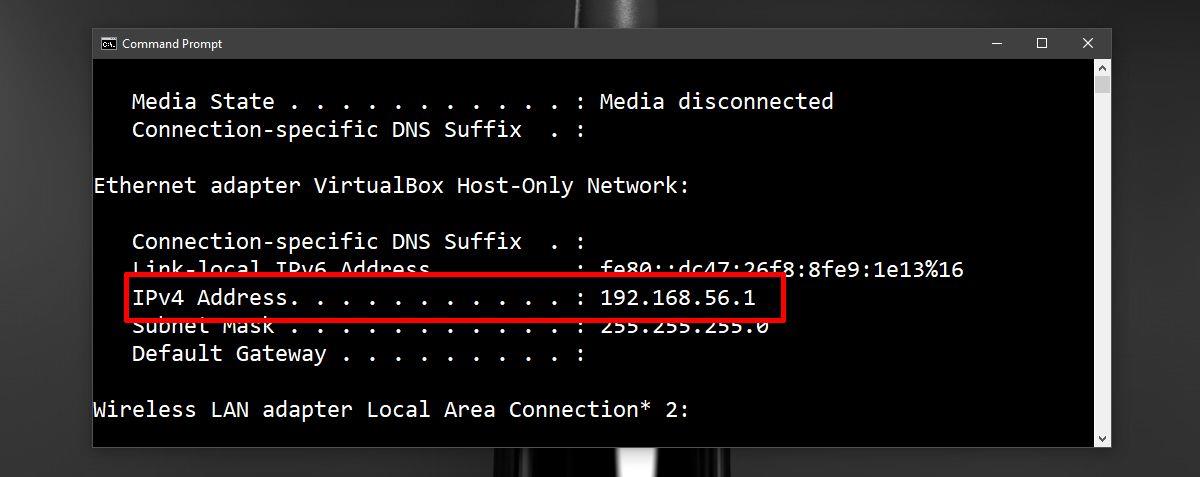
Um die private IP-Adresse Ihres Routers zu ermitteln, öffnen Sie die Eingabeaufforderung und geben Sie „ipconfig“ ein. Suchen Sie unter „WLAN-Adapter“, „WLAN“ oder „LAN“ nach dem Wert „Standard-Gateway“. Dies ist die private IP-Adresse Ihres Routers.
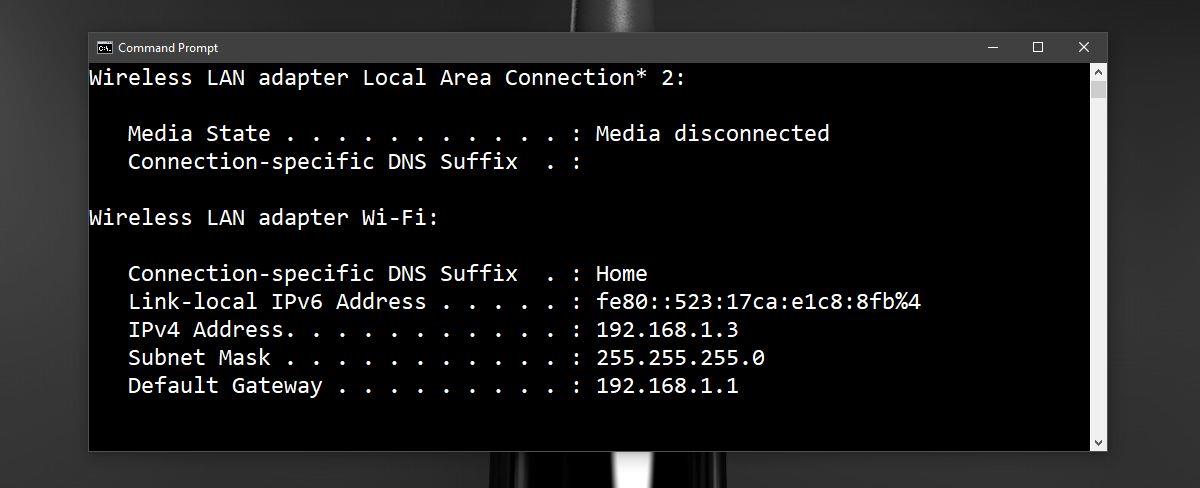
So erhalten Sie Schlafenszeit-Benachrichtigungen basierend auf der Zeit, zu der Sie aufwachen müssen
So schalten Sie Ihren Computer über Ihr Telefon aus
Windows Update arbeitet grundsätzlich in Verbindung mit der Registrierung und verschiedenen DLL-, OCX- und AX-Dateien. Falls diese Dateien beschädigt werden, sind die meisten Funktionen von
Neue Systemschutz-Suiten schießen in letzter Zeit wie Pilze aus dem Boden, alle bringen eine weitere Antiviren-/Spam-Erkennungslösung mit sich, und wenn Sie Glück haben
Erfahren Sie, wie Sie Bluetooth unter Windows 10/11 aktivieren. Bluetooth muss aktiviert sein, damit Ihre Bluetooth-Geräte ordnungsgemäß funktionieren. Keine Sorge, es ist ganz einfach!
Zuvor haben wir NitroPDF getestet, einen netten PDF-Reader, der es dem Benutzer auch ermöglicht, Dokumente in PDF-Dateien zu konvertieren, mit Optionen wie Zusammenführen und Aufteilen der PDF
Haben Sie schon einmal ein Dokument oder eine Textdatei mit redundanten, unbrauchbaren Zeichen erhalten? Enthält der Text viele Sternchen, Bindestriche, Leerzeichen usw.?
So viele Leute haben nach dem kleinen rechteckigen Google-Symbol neben Windows 7 Start Orb auf meiner Taskleiste gefragt, dass ich mich endlich entschlossen habe, dies zu veröffentlichen
uTorrent ist mit Abstand der beliebteste Desktop-Client zum Herunterladen von Torrents. Obwohl es bei mir unter Windows 7 einwandfrei funktioniert, haben einige Leute
Jeder muss bei der Arbeit am Computer häufig Pausen einlegen. Wenn Sie keine Pausen machen, besteht eine große Chance, dass Ihre Augen aufspringen (okay, nicht aufspringen).







